Når maskinen ikke kan skrive
ut fordi den er tom for papir eller toner, videresendes mottatte
Internett-fakser til en annen tidligere lagret Internett-faksadresse
(inkluderte direkte SMTP).
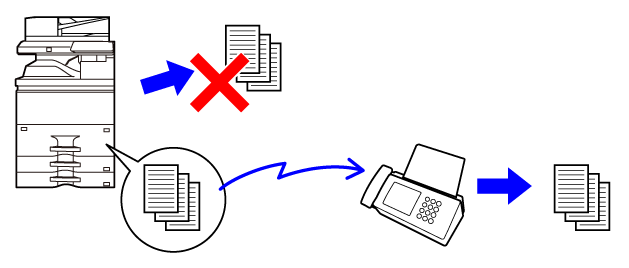
Trykk på [Innstillinger]-tasten på hovedskjermen.
Velg [Systeminnstillinger]-tasten, etterfulgt av [Innstill. For Bildesending]-tasten.
Trykk på [Fakse data motta/sende (manuelt)]-tasten.
For å starte videresendingen, trykker du på [Utfør]-tasten av "Videresend mottatte data" i "I-Faksinnstillinger".
Mottatte Internett-fakser videresendes automatisk
til faksdestinasjonsnummeret, en Internett-faksadresse, en e-postadresse,
en filserveradresse, en skrivebordsadresse eller en nettverksmappeadresse.
Mottatte data kan videresendes til angitte destinasjoner uten
å skrives ut.
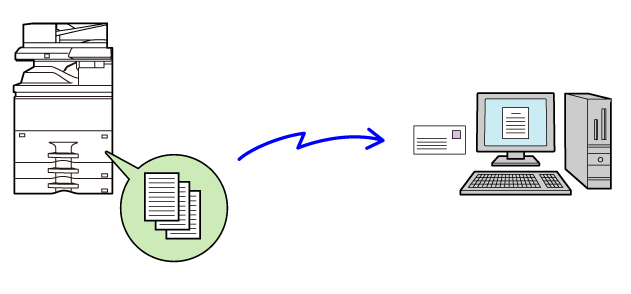
I "Innstillinger (nettversjon)", klikk på [Systeminnstillinger] → [Innstill. For Bildesending] → [Innstillinger for innkommende overføring (videresending/lagring)] → [Administrasjons innstillinger].
I "Innkommende routing" velger du [Aktivere] og klikker på [Send]-knappen.
 .
.Klikk på [Avsenderadresse-registrering] i [Innstillinger for innkommende overføring (videresending/lagring)]-menyen i "Innstillinger (nettversjon)".
Skriv inn avsenderadressen eller faksnummeret under "Intern.-faksadresser" eller "Faksnummer", alt etter hva som er aktuelt, og klikk på [Legg til i listen]-knappen.
Avsenderadressen eller nummeret du angir, blir lagt til i "Adresse som skal skrives inn"-listen.Når du er ferdig med å legge til adresser, klikker du på [Send]-knappen.
Klikk på [Innstillinger for innkommende ruting] i "Innstillinger for innkommende overføring (videresending/lagring)"-menyen i "Innstillinger (nettversjon)"-menyen, og klikk på [Legg til]-knappen.
Angi en "Tabellnavn".
Velg hvilken avsender du vil videresende fakser fra.
Velg videresendingsvilkårene.
 ) for ønsket ukedag. Hvis du vil angi
et tidspunkt, merker du av for [Still videresendingstid] (
) for ønsket ukedag. Hvis du vil angi
et tidspunkt, merker du av for [Still videresendingstid] (
 ) og angir et klokkeslett.
) og angir et klokkeslett.Velg filformatet.
Formatet kan angis separat for hver videresendingsadresse (for hver av videresendingsadressene 1, 2 og 3 i tabellen).Velg mottaker fra adresseboken.
Du kan spesifisere flere registrerte adresser eller telefonnumre fra adresseboken på maskinen.Angi mottaker direkte og spesifiser mottakeren.
Klikk på [Send].
Klikk på [Innstillinger for innkommende ruting] i "Innstillinger for innkommende overføring (videresending/lagring)"-menyen i "Innstillinger (nettversjon)"-menyen.
Fra videresendingstabellen velger du [Videresend til alle videresendingsmål.] eller [Videresending basert på videresendt tilstand].
Velg [Videresend alltid] eller [Videresend mottatte data kun på angitte dager.] fra videresendingstabellen.
Videresendingstillatelsesinnstillingene som vises her, er koblet til videresendingsvilkårene som ble angitt i trinn 9. ) og klikker på [Slett].
) og klikker på [Slett].Klikk på [Send].
Mottatte fakser kan lagres på maskinens
lokale stasjon. Lagrede fakser kan vises på en datamaskin.
Angi PDF, TIFF (multi) eller TIFF (signal) for de lagrede
Internett-faksene.
Du kan også motta melding om lagringsresultatet eller lagringsmappen
via e-post.
Mottatte fakser lagres i følgende katalog:
\\MFP\faxreceive
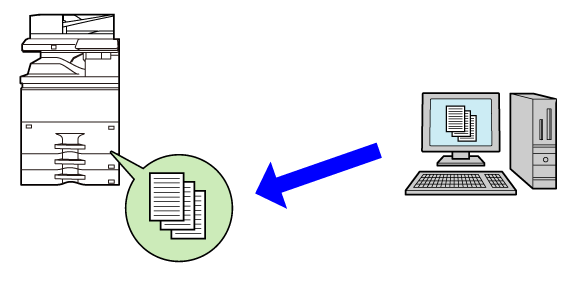
I "Innstillinger (administrator)", klikk på [Systeminnstillinger] → [Nettverks innstillinger] → [Fellesmappe / NAS-innstilling]. (Administratorrettigheter kreves.)
Velg [Tillatt] i "faxreceive:Lagringsbruk" og klikk på [Send]-knappen.
I innstillingsmodus (administrator) klikker du på [Systeminnstillinger] → [Innstill. For Bildesending] → [Innstillinger for innkommende overføring (videresending/lagring)] → [Innstillinger for innkommende overføring (lagring)] → [Innstillinger for lokal stasjon lagring av mottatte data]. (Administratorrettigheter kreves.)
Mottatte fakser kan videresendes manuelt
etter mottak.
Denne funksjonen er tilgjengelig når [Systeminnstillinger] → [Innstill. For Bildesending]
→ [Vanlige innstillinger] → [Driftinnstillinger] → [Innstilling forhåndsvisning] →
[Instilling av bildekontroll mottatt data] er aktivert
* i "Innstillinger (administrator)".
* Standardinnstillingen fra fabrikk er deaktivert.
Når data mottas, vises øverst på skjermen.
øverst på skjermen.Trykk på [Sjekk mottatte data.] i systeminformasjonen.
De mottatte dataene er oppført.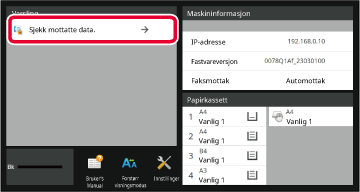
Trykk på tasten for de mottatte dataene du vil videresende, og trykk deretter på [Videresend til annen adresse]-tasten.
 for å vise miniatyrbilder av mottatte
bilder (miniatyrvisning). Listevisningen eller miniatyrvisningen kan
endres avhengig av innstillingsmodusen.
for å vise miniatyrbilder av mottatte
bilder (miniatyrvisning). Listevisningen eller miniatyrvisningen kan
endres avhengig av innstillingsmodusen.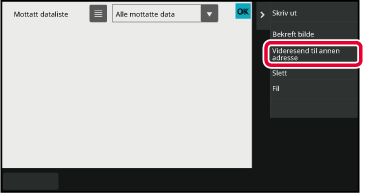
Velg destinasjon fra adressebokskjermen, og trykk på [Start]-tasten.
Version 04a / bp70m90_usr_04a_no